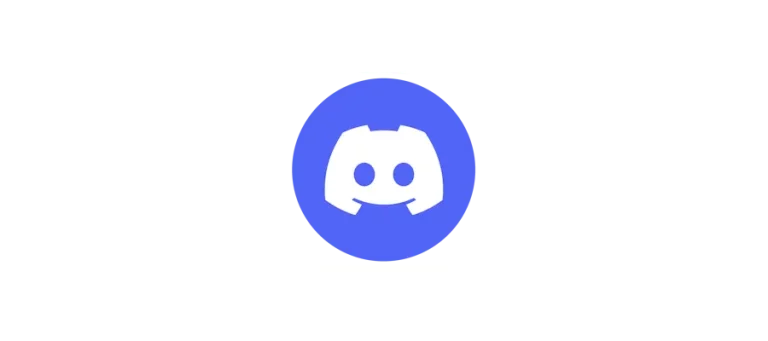Att rensa cache i Discord är en viktig åtgärd för att säkerställa att applikationen fungerar smidigt och att eventuella problem med föråldrad data åtgärdas. Cache är en tillfällig lagring av data som används för att snabba upp applikationens prestanda, men ibland kan denna data bli korrupt eller föråldrad. Här är en utförlig guide om hur du kan rensa cache i Discord och några tips och tricks för att optimera din användarupplevelse.
Varför rensa cache i Discord?
Det finns flera anledningar till varför det kan vara nödvändigt att rensa cache i Discord:
- Föråldrad information: Om du märker att Discord inte visar den senaste informationen eller om ändringar inte uppdateras korrekt.
- Prestandaproblem: Om applikationen är långsam eller om du upplever lagg kan rensning av cache hjälpa till att förbättra prestandan.
- Felmeddelanden eller buggar: Ibland kan cachelagrad data orsaka felmeddelanden eller oväntade buggar i applikationen.
Rensa cache i Discord i Windows
Här är stegen för att rensa cache i Discord på en Windows-dator:
Stäng Discord
- Stäng applikationen: Se till att Discord är helt stängt. Du kan högerklicka på Discord-ikonen i systemfältet och välja ”Avsluta Discord” för att säkerställa att det är helt avstängt.
Rensa cachefiler
- Öppna utforskaren: Tryck på Windows-tangenten + R för att öppna dialogrutan Kör.
- Navigera till cachemappen: Skriv %appdata% och tryck Enter. Detta öppnar AppData-mappen.
- Leta upp Discord-mappen: Öppna mappen som heter ”Discord”.
- Ta bort cachefiler: I Discord-mappen, leta upp och ta bort mappen som heter ”Cache”. Gör samma sak med mapparna ”Code Cache” och ”GPUCache”.
Starta om Discord
- Starta Discord: Öppna Discord igen och logga in om det behövs. Applikationen kommer nu att skapa nya cachefiler.
Rensa cache i Discord på macOS
För att rensa cache i Discord på en Mac-dator, följ dessa steg:
Stäng Discord
- Stäng applikationen: Se till att Discord är helt stängt genom att högerklicka på Discord-ikonen i Dock och välja ”Avsluta”.
Rensa cachefiler
- Öppna Finder: Klicka på Finder-ikonen i Dock.
- Navigera till cachemappen: Tryck på Kommando + Skift + G för att öppna dialogrutan ”Gå till mapp”. Skriv ~/Library/Application Support/discord och tryck Enter.
- Ta bort cachefiler: I Discord-mappen, leta upp och ta bort mapparna ”Cache”, ”Code Cache”, och ”GPUCache”.
Starta om Discord
- Starta Discord: Öppna Discord igen från Applications-mappen eller via Spotlight-sökning.
Tips och tricks för att optimera Discord
Här är några ytterligare tips och tricks för att optimera din användarupplevelse i Discord:
Uppdatera Discord
Se till att du alltid kör den senaste versionen av Discord för att dra nytta av de senaste buggfixarna och prestandaförbättringarna.
Justera inställningar
- Minska CPU-belastningen: Gå till User Settings > Appearance och inaktivera ”Hardware Acceleration” om du upplever prestandaproblem.
- Rensa webbläsarens cache: Om du använder Discord i en webbläsare, rensa webbläsarens cache regelbundet för att säkerställa optimal prestanda.
Kontrollera internetanslutningen
En stabil och snabb internetanslutning är avgörande för en smidig Discord-upplevelse. Kontrollera din anslutning och överväg att använda en kabelanslutning istället för Wi-Fi om möjligt.
Sammanfattning
Att rensa cache i Discord kan hjälpa till att lösa problem med föråldrad information, prestandaproblem och felmeddelanden. Genom att följa stegen ovan kan du enkelt rensa cache på både Windows och macOS. Dessutom kan du optimera din Discord-upplevelse genom att hålla applikationen uppdaterad, justera inställningar och säkerställa en stabil internetanslutning.